Với những thiết lập sau đây, chắc chắn bạn sẽ tiết kiệm được kha khá dung lượng 3G khi sử dụng iPhone.
Tắt tự động cập nhật ứng dụng
Mặc định, iphone sẽ tự động cập nhật phiên bản mới nhất của tất cả ứng dụng đã được cài vào máy. Hiển nhiên, khi cập nhật như vậy sẽ ngốn rất nhiều 3G. Bạn có thể thiết lập chuyển sang chế độ chỉ cho phép cập nhật bằng Wifi hoặc có thể tắt luôn tự động cập nhật ứng dụng bằng cách vào Settings >iTunes & App Stores>Use Cellular Data và gạt sang trạng thái Off.
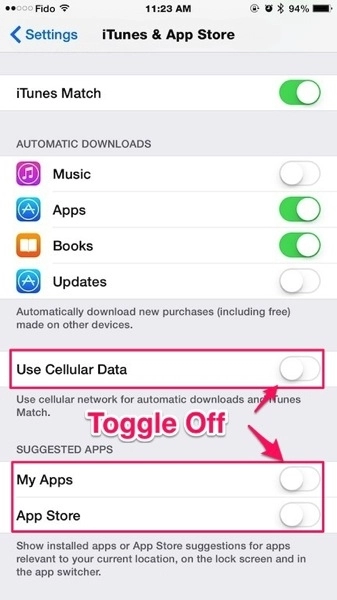
Gạt sang trái để tắt tính năng tự động cập nhật ứng dụng. (Ảnh: internet)
Tắt làm mới ứng dụng chạy ngầm
Thông thường, các ứng dụng sẽ luôn dùng dữ liệu mạng (Wifi hoặc 3G) để làm mới thông tin giúp bạn nhận được thông tin mới nhất của ứng dụng như thông báo, tin nhắn, cập nhật...Để tắt tính năng này, bạn vào Settings > General > Background App Refresh rồi chọn tên ứng dụng cần tắt tính năng làm mới khi chạy ngầm, hoặc có thể tắt hết bằng cách gạt nút Background App Refresh về bên trái.
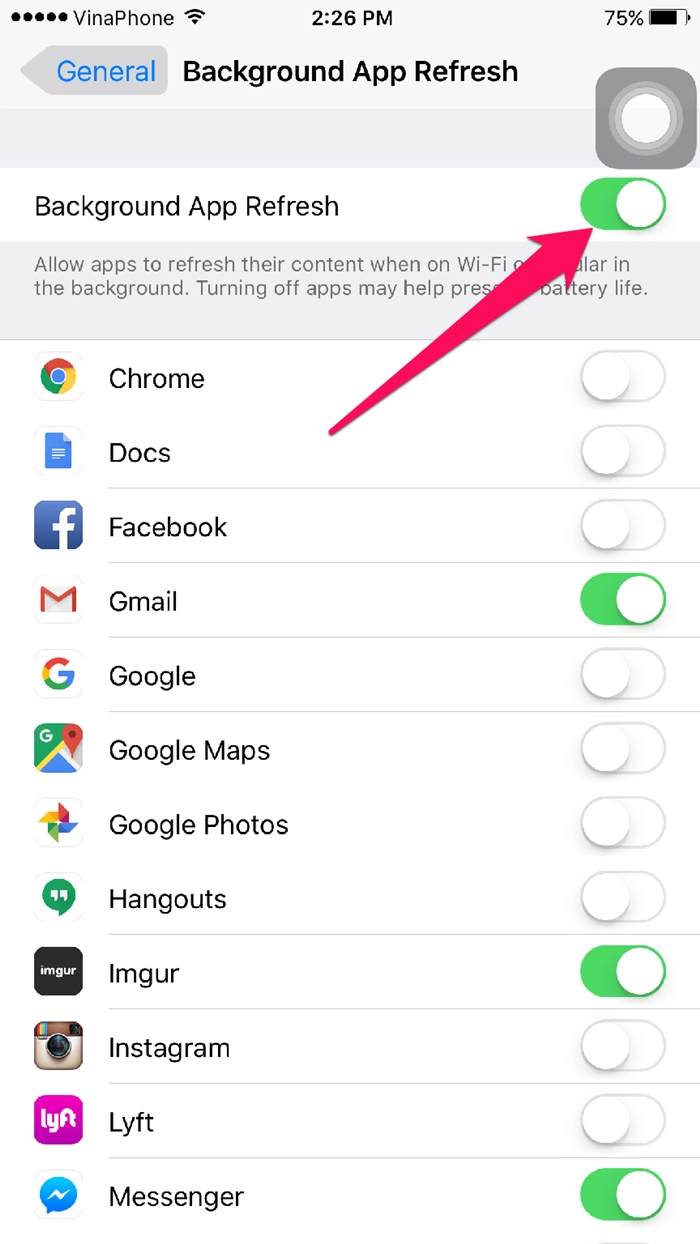
Tắt làm mới ứng dụng chạy ngầm. (Ảnh: internet)
Tắt tự chuyển Wifi sang 3G (Wi-Fi Assist)
Tính năng này sẽ tự động chuyển từ Wifi sang 3G khi mạng Wifi có tốc độ quá chậm giúp bạn luôn được kết nối với tốc độ nhanh nhất. Tuy nhiên, nếu không để ý sẽ dẫn đến việc dùng 3G mà bạn hoàn toàn không hề hay biết.
Để tắt tính năng này bạn vào Settings > Cellular rồi cuộn xuống dưới cùng và chọn tắt ở mục Wi-Fi Assist.
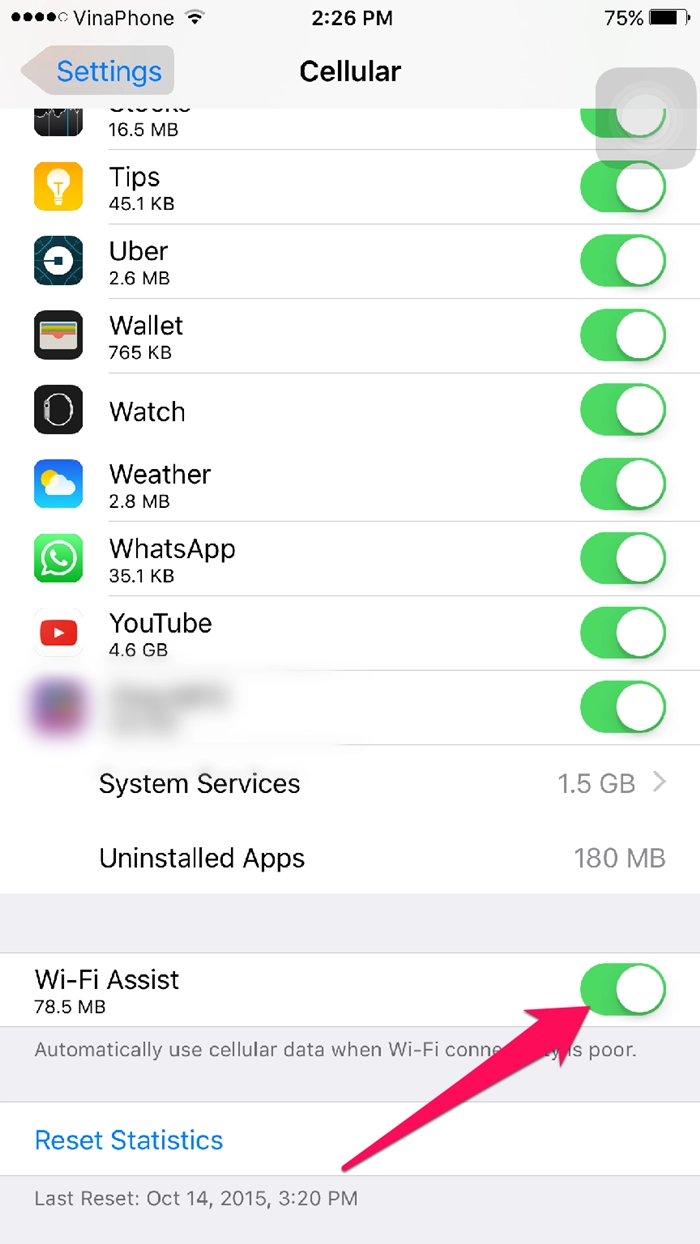
Tắt tự chuyển Wifi sang 3G. (Ảnh: internet)
Tắt đồng bộ iCloud Drive khi dùng 3G
iCloud Drive sẽ giúp bạn truy cập dữ liệu trên nhiều thiết bị với dữ liệu được đồng bộ trên máy chủ lưu trữ của Apple. Tuy nhiên, điều này cũng chính là nguyên nhân khiến dung lượng 3G của bạn tăng lên đột biến. Vì vậy, bạn nên thiết lập chỉ cho phép đồng bộ iCloud Drive khi sử dụng Wifi bằng cách vào Settings > iCloud > iCloud Drive, cuộn xuống bên dưới và tắt ở phần Use Cellular Data.
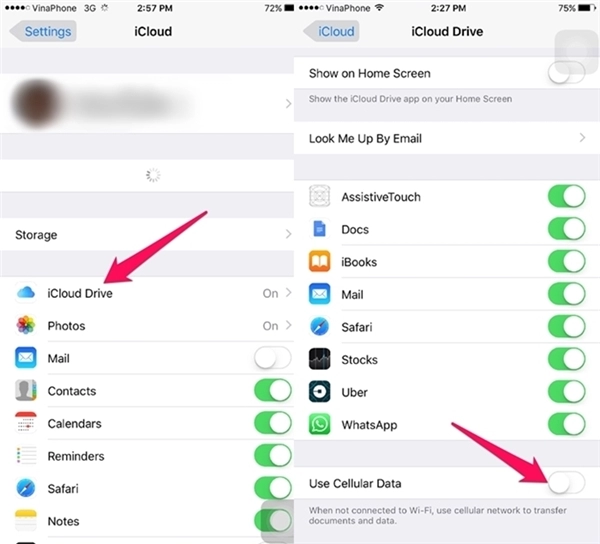
Tắt đồng bộ iCloud Drive. (Ảnh: internet)
Nguồn thông tin được HOCHOIMOINGAY.com sưu tầm từ Internet